TextEdit - Macのデフォルトのテキストエディタで、とても良いです。 実際、テキストエディタからあなたが必要としているものが何かをタイプし、それを少しフォーマットし、そしてそれを保つことだけであるならば、TextEditはおそらく容易に請求書に合うでしょう。 しかし、TextEditについては、ほとんどの人にとって厄介なことが1つあります。 TextEditドキュメントを試して保存しても、プレーンテキストファイルとして保存できません。 それで、もしあなたが本当にTextEditを使いたいなら、そしてあなたのファイルを.txtフォーマットで保存したいのなら、ここにあなたがそれをする方法があります:
MacでTXT形式でファイルを作成する:設定の編集
どうやら、TextEditには、プレーンテキスト形式でファイルを保存できるようにする隠された機能があります。 TextEditの設定を調べ、設定を微調整する必要があります。 これが私たちがする必要があることです。
1. TextEditを起動して、「 TextEdit - > Preferences 」に進むか、または「 command + 」を押します。

2. [ 開く ]と[ 保存 ]タブに切り替えます。 ここで2つのことを変更する必要があります。まず、「 プレーンテキストファイルに.txt拡張子を追加する」の横にあるチェックボックスをオンにします 。 次に、「 ファイルの保存 」エンコードを「 UTF-8 」に変更します。

環境設定でこれらの設定を変更したら、プレーンテキスト(.txt)形式でファイルを保存できます。 試してみましょう。
1. TextEditを起動して、新しい文書を作成します 。

2.この文書にテキストを入力します。 プレーンテキストファイルを保存したいので、テキストをフォーマットしません。
3.次に、 [ファイル] - > [保存]に進むか、 [ command + S]を押します 。
4.保存ダイアログボックスに、「 拡張子を指定しない場合は.txtを使用する 」というオプションが表示されます。 デフォルトでチェックされますが、チェックされていない場合はチェックしてください。

5.プレーンテキストファイルを保存する場所を選択し、[ 保存 ]をクリックします 。
これで、ファイルはプレーンテキスト形式(.txt)で保存され、Windowsでメモ帳でできるのと同じ方法で、テキストエディットを使用してプレーンテキストファイルを作成できます。
テキスト編集ファイルをTXT形式で保存する
あなたはあなたのMac上で.txtフォーマットでファイルを保存することを可能にするためにこの方法を使うことができます。 メモを取って.txt形式で保存したい場合は、いつでも簡単に閲覧できます。 それで、あなたはTextEditの好みでこの便利な微調整について知っていましたか? そうでない場合は、あなたのMac上でプレーンテキスト文書を作成するためにどのようなアプリケーションを使っていましたか? また、Mac上で.txt形式でファイルを保存する方法が他にもある場合は、以下のコメント欄でお知らせください。

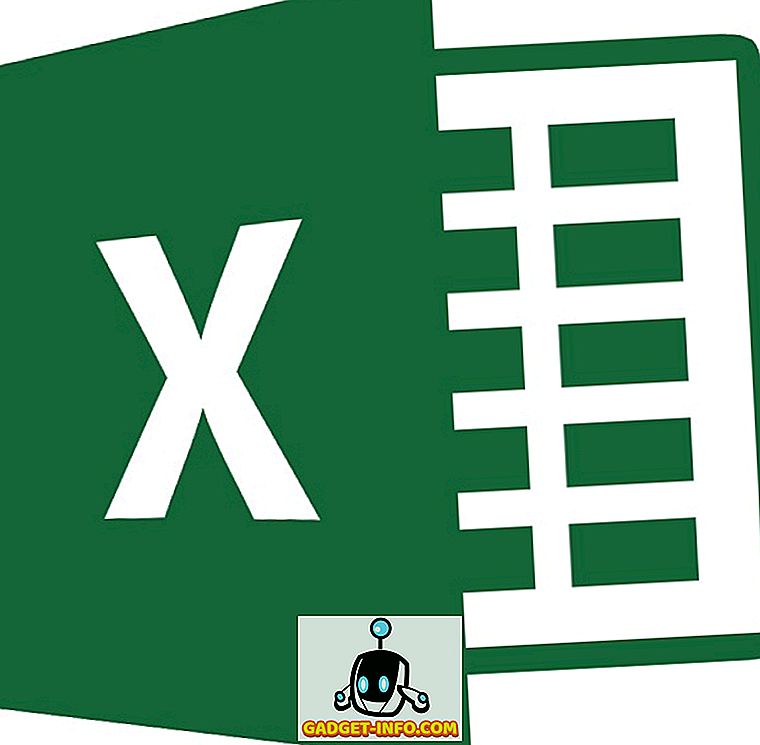
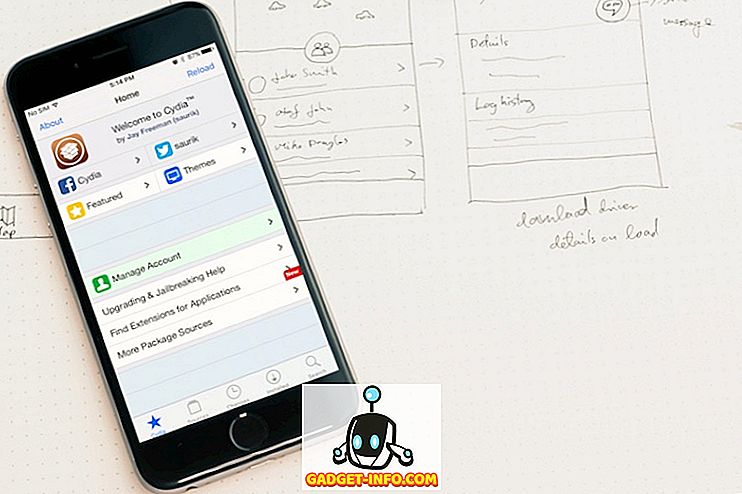
![Win Digit Magazineの1年間の購読[プレゼント]](https://gadget-info.com/img/more-stuff/461/win-digit-magazine-s-one-year-subscription-2.jpg)





